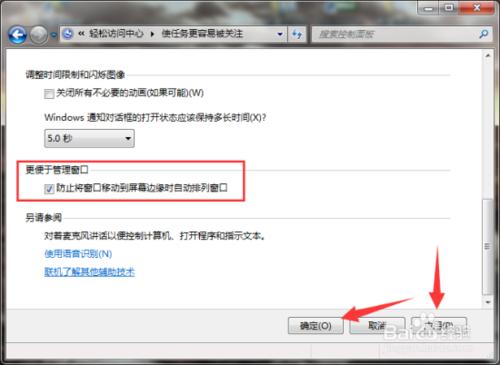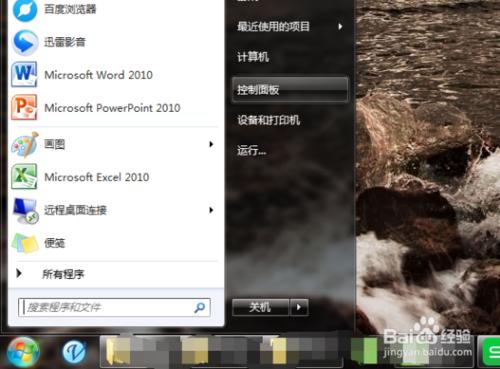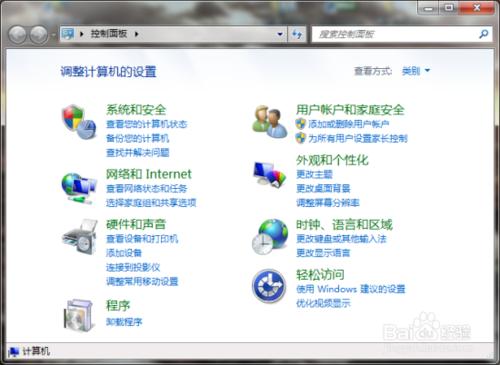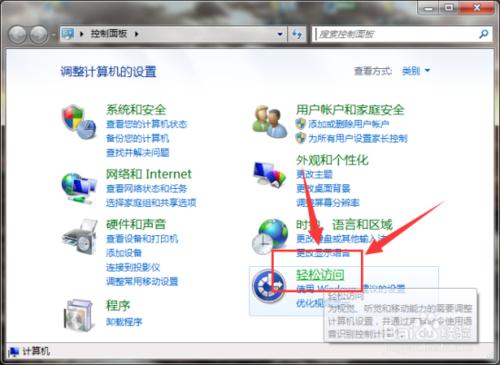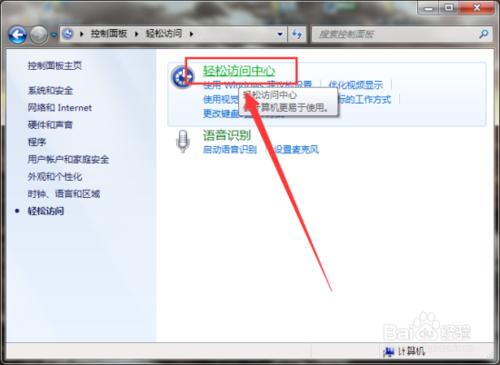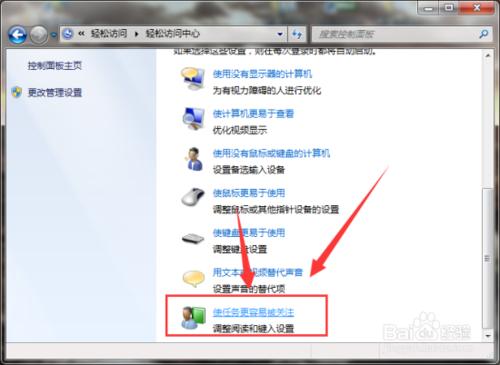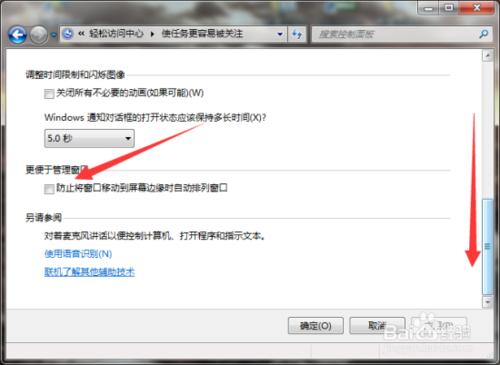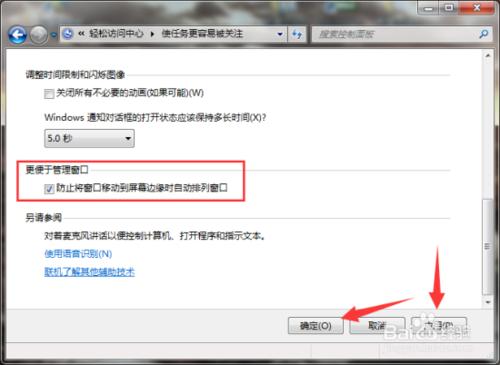我們在使用windows7系統的時候都是希望能夠運行的很流暢,跑得很快!那麼,我們應該怎樣做呢?一起來了解下吧!
工具/原料
計算機
Windows7
方法/步驟
1、點擊“開始”圖標按鈕,在打開的開始菜單選項框中點擊“控制面板”選項。如圖所示;
2、點擊控制面板後,這個時候會打開“控制面板”對話窗口。如圖所示;
3、在打開的控制面板對話窗口中,點擊“輕鬆訪問”選項。如圖所示;
4、點擊“輕鬆訪問”選項後,再跳轉到“輕鬆訪問”的窗口後,點擊窗口中的“輕鬆訪問中心”選項。如圖所示;
5、點擊“輕鬆訪問中心”選項後這個時候會跳轉到“輕鬆訪問中心”對話窗口,在窗口找到“使任務更容易被關注”選項點擊並打開它。如圖所示;
6、這個時候會跳轉到“使任務更容易被關注”窗口,我們按住滾動條向下拉,找到“防止將窗口移動到屏幕邊緣時自動排列窗口”選項。默認這個選項是沒有被選取的。如圖所示;
7、我們在“防止將窗口移動到屏幕邊緣時自動排列窗口”前面的複選框中點擊勾選它。然後再點擊“應用-->確定”按鈕即可。如圖所示;